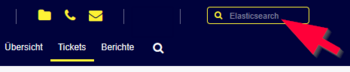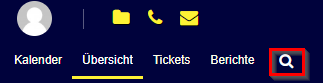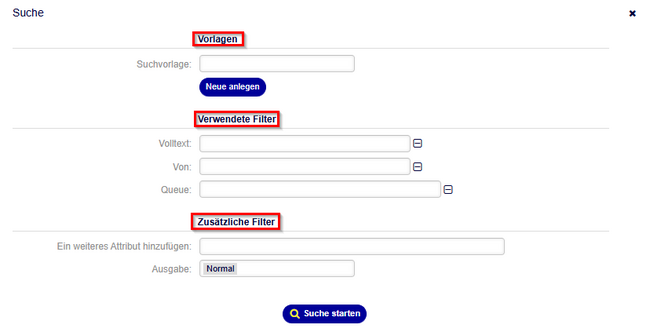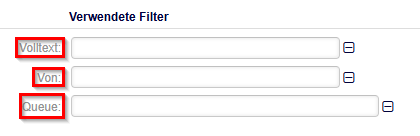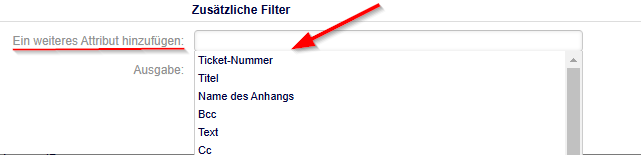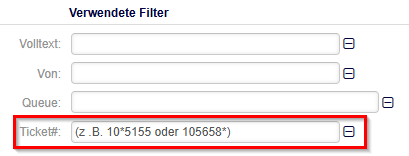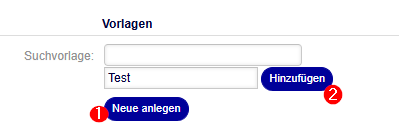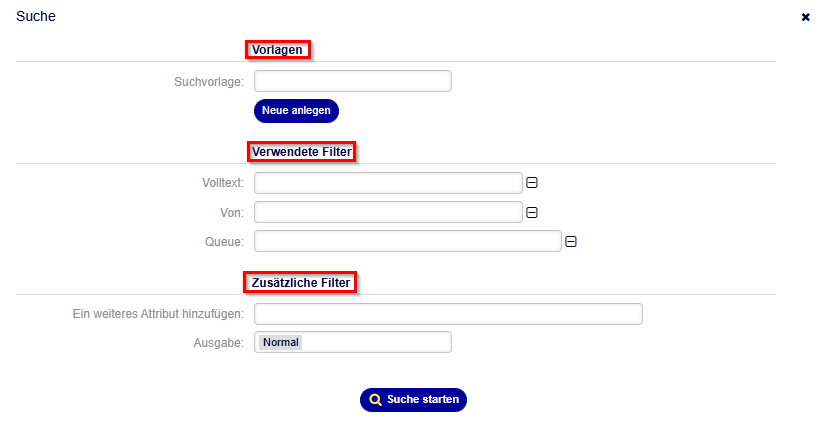Allgemeine Informationen
| Anleitung | |
|---|---|
| Informationen | |
| Betriebssystem | Alle |
| Service | Ticketsystem |
| Interessant für | Gäste, Angestellte und Studierende |
| HilfeWiki des ZIM der Uni Paderborn | |
Im Ticketsystem gibt es für Tickets zwei unterschiedliche Suchmöglichkeiten.
Elasticsearch[Bearbeiten | Quelltext bearbeiten]
- Performante Suche, die schnelle Ergebnisse liefert.
Klassiche Suche[Bearbeiten | Quelltext bearbeiten]
Zusätzlich gibt es weiterhin die klassische Suche. Hier können Sie detailliert mit unterschiedlichen Filteroptionen suchen. Je nach Abfrage kann das generieren der Suchabfrage einige Zeit in Anspruch nehmen.
Die Funktion finden Sie im Hauptmenü unter "Suche".
- Klicken Sie auf die Lupe im Hauptmenü. 🔍
Darauf öffnet sich ein Fenster, in dem Sie nun mehrere Optionen haben.
- Sie können Suchvorlagen erstellen
- Sie können Filter benutzen
- Sie können Filter hinzufügen
Filter[Bearbeiten | Quelltext bearbeiten]
Standardmäßig werden Ihnen folgende Filter vorgeschlagen
- Volltext: Das gesamte Ticket wird durchsucht. Dies ist die gründlichste Suche, Sie dauert aber auch mit Abstand am längsten.
- Von: Hier wird nur das Feld "Absender" der Tickets durchsucht.
- Queue: Hier können Sie die Suche auf bestimmte Queues beschränken.
Weitere Filter[Bearbeiten | Quelltext bearbeiten]
- Hier können Sie weitere Filter zu Ihrer Suche hinzufügen.
Wollen Sie einen neuen Filter hinzufügen, dann klappen Sie das Menü unter "Ein weiteres Attribut hinzufügen" aus und suchen sich je nach Bedürfnis den richtigen Filter aus. Beispielsweise hier für die "Ticket-Nummer".
Wenn Sie die "Ticket-Nummer" als Filter ausgewählt haben, erscheint Sie dann wie folgt bei Ihren Filtern.
Vorlagen[Bearbeiten | Quelltext bearbeiten]
Sie können häufig genutzte Filter als Vorlage abspeichern.
Hier können Sie neue Suchvorlagen erstellen. Drücken Sie einfach auf "Neue anlegen", dann geben Sie einen Namen ein und dann "Hinzufügen".